
¿Cómo transferir fotos de TECNO a iPhone/iPad sin perder calidad? - 5 maneras

Los smartphones TECNO, conocidos por sus potentes cámaras y su excelente relación calidad-precio, se han convertido en el dispositivo predilecto de muchos usuarios para capturar momentos cotidianos. Sin embargo, si acabas de cambiarte a un iPhone o quieres editar, guardar o compartir tus fotos en él, podrías encontrarte con un problema: ¿cómo transferir fotos de TECNO a iPhone?
Dado que TECNO funciona con Android mientras que iPhone usa iOS , ambos sistemas no pueden transferir fotos directamente por Bluetooth ni cable USB. No te preocupes. En este artículo, te presentamos 5 métodos populares y efectivos para transferir fotos de TECNO a iPhone. Ya sea que quieras transferir un gran lote de fotos de alta calidad o simplemente compartir algunas imágenes, aquí encontrarás la solución perfecta.
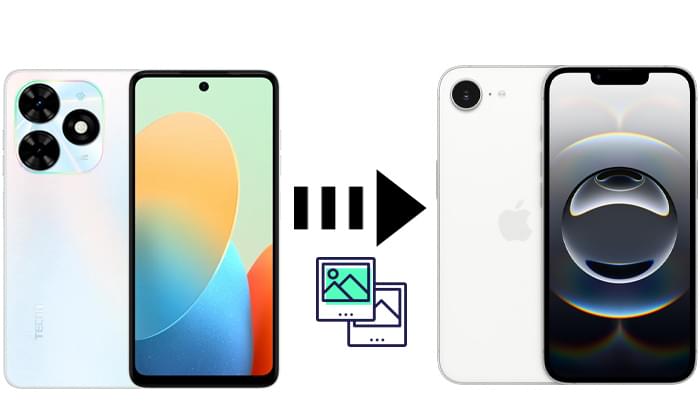
Si quieres transferir muchas fotos a la vez conservando su calidad original, Phone Transfer es la mejor opción. Está diseñado específicamente para la transferencia de datos entre dispositivos Android e iOS , y admite diversos tipos de archivos, como fotos, vídeos, música y contactos. En comparación con los métodos en la nube, ofrece velocidades de transferencia más rápidas y no depende de una conexión de red, lo que proporciona una experiencia de usuario más estable.
Características principales de Transferencia Telefónica:
¿Cómo transfiero fotos de TECNO a iPhone/iPad? Sigue estos pasos:
01 Descargue e instale Phone Transfer en su computadora, conecte su teléfono TECNO y su iPhone/iPad a la computadora usando cables USB, luego inícielo.
02 Una vez que se reconozcan los dispositivos, el software los mostrará en pantalla. Asegúrate de que tu TECNO esté configurado como dispositivo fuente. De lo contrario, usa el menú desplegable para cambiarlo.

03 En la barra lateral izquierda, haz clic en "Fotos". Selecciona las fotos que quieres transferir, haz clic en "Exportar a dispositivo" y selecciona iPad. Espera a que finalice el proceso. Las fotos aparecerán en la app Fotos de tu iPhone.

La app oficial de Apple , "Mover a iOS , es otra opción para transferir fotos de TECNO a iPhone/iPad, especialmente si estás configurando un nuevo iPhone/iPad o no te importa reiniciar el dispositivo. Está diseñada para que los usuarios Android puedan transferir fotos, contactos y otros datos directamente durante la configuración inicial del iPhone/iPad.
A continuación se explica cómo transferir fotos de TECNO a iPhone/iPad a través de Move to iOS :
Paso 1. En su teléfono TECNO, descargue e instale Move to iOS desde Google Play Store.
Paso 2. Reinicia tu iPhone/iPad y comienza el proceso de configuración.
Paso 3. Cuando se le solicite, seleccione "Mover datos desde Android ".

Paso 4. Aparecerá un código en la pantalla de tu iPhone/iPad.
Paso 5. Abra la aplicación Move to iOS en TECNO, ingrese el código y conecte ambos dispositivos.
Paso 6. Seleccione “Fotos” y cualquier otro dato que desee transferir.
Paso 7. Espera a que se complete la transferencia. Tus fotos ya estarán disponibles en tu iPhone/iPad.
Nota: Este método requiere restablecer el iPhone/iPad , lo que significa que se borrarán todos los datos existentes. Solo es apto para dispositivos nuevos o usuarios que deseen empezar de cero.
Si prefieres un método en la nube, usar Google Drive es una forma práctica de sincronizar fotos de TECNO a tu iPhone/iPad. Solo necesitas una cuenta de Google y podrás subir fotos desde tu dispositivo TECNO y acceder a ellas en tu iPhone/iPad. Sin embargo, esto depende de la velocidad de internet y el almacenamiento gratuito está limitado a 15 GB.
A continuación se explica cómo sincronizar fotos de TECNO a iPhone/iPad con Google Drive:
Paso 1. Instale y abra la aplicación Google Drive en su teléfono TECNO.
Paso 2. Inicia sesión con tu cuenta de Google.
Paso 3. Toque el botón "Cargar" y seleccione las fotos que desea cargar.

Paso 4. Una vez cargado, abre la aplicación Google Drive en tu iPhone/iPad.
Paso 5. Inicia sesión con la misma cuenta de Google.
Paso 6. Localiza las fotos cargadas y descárgalas a tu iPhone/iPad si es necesario.
Send Anywhere es una aplicación multiplataforma que te permite enviar fotos rápidamente desde TECNO a iPhone/iPad usando un código de seis dígitos o un código QR. Funciona con Wi-Fi o datos móviles, y no necesitas crear una cuenta para empezar.
A continuación se explica cómo enviar fotos desde TECNO a un iPhone/iPad mediante Send Anywhere:
Paso 1. Instale Send Anywhere tanto en su TECNO como en su iPhone o iPad.
Paso 2. En tu dispositivo TECNO, abre la aplicación y selecciona las fotos que deseas enviar.
Paso 3. Pulse “Enviar” y la aplicación generará un código de 6 dígitos o un código QR.
Paso 4. En tu iPhone/iPad, abre Send Anywhere e ingresa el código o escanea el código QR.
Paso 5. Las fotos se transferirán instantáneamente a tu iPhone/iPad.
Si solo necesitas compartir unas pocas fotos, el correo electrónico es el método más sencillo y directo. Solo tienes que enviar las fotos como archivos adjuntos a tu correo electrónico, acceder a ellas y descargarlas en tu iPhone/iPad.
Este método no requiere software adicional ni una configuración compleja. La única limitación es el tamaño máximo de los archivos adjuntos de la mayoría de los servicios de correo electrónico (normalmente entre 20 y 25 MB), por lo que solo es adecuado para transferencias pequeñas.
Estos son los pasos para compartir fotos de TECNO a un iPhone/iPad a través del correo electrónico:
Paso 1. Abra la aplicación de correo electrónico en su teléfono TECNO y cree un nuevo correo electrónico.
Paso 2. Ingrese su propia dirección de correo electrónico (la que usa en iPhone/iPad) como destinatario.
Paso 3. Adjunta las fotos que deseas transferir.
Paso 4. Pulse "Enviar".
Paso 5. En tu iPhone/iPad, abre la aplicación Correo y revisa tu bandeja de entrada.
Paso 6. Descarga las fotos adjuntas a tu iPhone/iPad.

Los cinco métodos anteriores pueden ayudarle a transferir fotos desde un teléfono TECNO a un iPhone/iPad.
Sin embargo, si desea transferir fotos en bloque, mantener la calidad original de la imagen y evitar depender de una conexión de red, la solución más recomendada sigue siendo Phone Transfer . Ofrece una solución estable y eficiente, y es la mejor opción para transferir fotos de TECNO a iPhone/iPad.
Artículos relacionados:
Cómo transferir fotos de Android a iPad en 4 sencillos pasos (Actualizado)
Cómo transferir vídeos de Android a iPad con o sin computadora
Cómo transferir datos de TECNO a iPhone: 4 métodos sencillos
[Guía fácil] ¿Cómo transferir mensajes de texto de TECNO a iPhone?

 Transferencia de teléfono a teléfono
Transferencia de teléfono a teléfono
 ¿Cómo transferir fotos de TECNO a iPhone/iPad sin perder calidad? - 5 maneras
¿Cómo transferir fotos de TECNO a iPhone/iPad sin perder calidad? - 5 maneras





